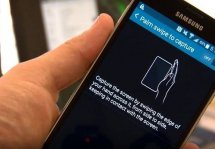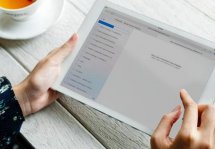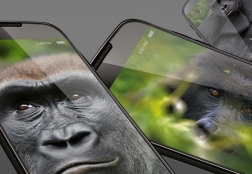Как на планшете делать скрины разными способами: пошаговые инструкции
Статьи и Лайфхаки
Ведь на телефоне это сделать гораздо проще, нежели на планшете.
Как это делать на Android

Некоторые модели девайсов способны создавать снимок дисплея при помощи специальной кнопки.
Если же она отсутствует, то следует воспользоваться нижеприведенной инструкцией:
- Зажмите одновременно клавишу регулировки громкости и питания.
- Нажмите синхронно на кнопку громкости и главного меню.
Только после этого откроется специальное меню, в котором потребуется выбрать «Сделать снимок экрана».
Гаджеты Galaxy Note позволяют создавать снимки дисплея при использовании цифрового пера.
Самсунг предлагает сделать скрин при помощи нажатия на кнопку «Домой».
Как это делать в iOS и Windows
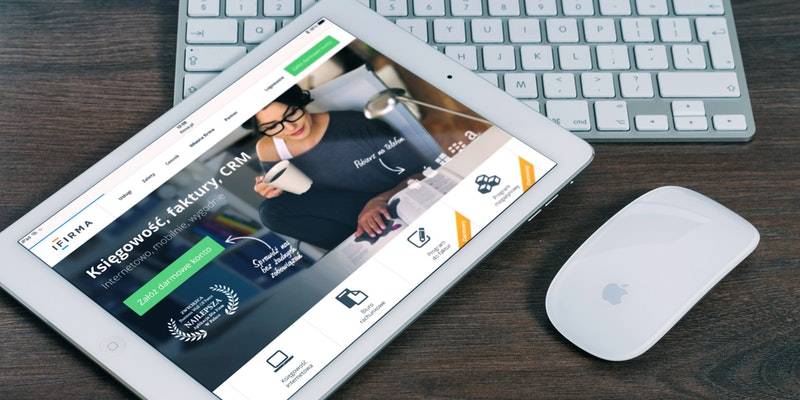
Для создания снимка на Windows-таблете потребуется одновременно зажать клавишу включения и блокировки.
По умолчанию снимки будут сохраняться в папке с фото, при этом находиться они будут в отдельной папке.
Как защищаете свое устройство?
- Выбрать раздел, фото или документ для которого необходимо произвести снимок.
- Одновременно зажать клавишу главного меню и блокировки девайса.
- Скрин сохранится в папке со всеми фотографиями.
Если же никак не удается создать необходимый скрин, можно через AppStore отыскать специальное приложение, позволяющее делать скрины на девайсе.
В строку запроса необходимо будет ввести запрос "screen" и установить понравившуюся программу. Обычно в таких приложениях можно не только снимать фото с дисплея, но и редактировать их.
Подписывайтесь на нас в Telegram и ВКонтакте.

Сергей Семенов, 31 год
Аналитик, журналист, редактор
Настоящий мобильный эксперт! Пишет простым и понятным языком полезные статьи и инструкции мобильной тематики, раздает направо и налево наиполезнейшие советы. Следит за разделом «Статьи и Лайфхаки».
Информация полезна? Расскажите друзьям
Нашли в тексте ошибку?
Выделите её, нажмите Ctrl + Enter, и мы все исправим!
Похожие материалы
Анекдот дня
Закрой трех программистов в какой-нибудь комнате, и они создадут какой-нибудь проект. Закрой трех бухгалтеров - и они в 18.00 уйдут домой.
Загрузить ещеПоделиться анекдотом:
Факт дня
Максимальная скорость работы в сетях LTE зависит не только от качества работы сети провайдера, но и от категории LTE модуля самого смартфона.
Больше подробностейПоделиться фактом:
Совет дня
Перед тем, как протирать дисплей смартфона, отключите устройство, чтобы случайно не отдать операционной системе какую-нибудь команду.
А почему?Поделиться советом:
Цитата дня
Поделиться цитатой:
Интересное
Бренды
Операторы
Обзоры
Новости
Популярное
Угадаешь? Тогда ЖМИ!
Советуем глянуть эти материалы
Какое слово закрашено?

мда уж, не угадал!
ого, а ведь верно!
- Женой
- Умнее
- Интереснее
- Красивее
Интересно!